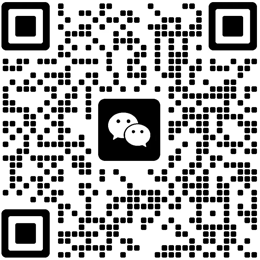为什么在Elementor中设置的容器(Container)无法正确显示高度?
在使用Elementor构建网站时,很多用户常常会遇到容器(Container)设置高度后无法正确显示的情况。这种问题可能会影响网页的布局,尤其是在需要精确控制每个元素高度的设计中。容器作为网页布局的重要元素,正确的高度设置对于实现预期的页面效果至关重要。然而,为什么在Elementor中设置的容器无法正确显示高度呢?这个问题通常涉及到多种原因,比如容器内内容的高度、CSS属性的冲突、浏览器的渲染方式等。本文将从多个角度分析这个问题,帮助你更好地理解和解决容器高度显示不正确的问题。
一、容器的高度与内容的关系
在Elementor中,容器的高度是由其内部内容的高度决定的。容器通常会自动调整其高度以适应内容的高度,因此,如果容器内的内容较少,可能会导致容器的高度无法填满预期的空间。具体而言,如果容器内没有足够的元素或者元素没有设置明确的高度,容器的高度就可能会缩小到内容的实际高度,从而导致页面看起来不完整。
1. 自动高度与固定高度的区别
在Elementor中,容器有两种主要的高度设置方式:自动高度和固定高度。默认情况下,容器的高度会根据内部元素的高度自动调整。也就是说,如果容器内的内容很少,容器就会变得很矮,反之则会变高。而如果选择固定高度,容器将强制设定一个固定的高度,不受内容多少的影响。如果设置了固定高度而容器内的内容较少,可能会出现容器不适应内容的情况。
2. 内边距(Padding)和外边距(Margin)的影响
内边距和外边距的设置也会影响容器的最终显示高度。内边距指的是容器边缘和其内容之间的空间,而外边距则是容器与其他元素之间的空隙。过多的内边距会增加容器的实际高度,即使内容不足以填充这些空间,容器的高度也会因此增加。
二、CSS属性的冲突与继承问题
在使用Elementor设计网页时,CSS的冲突和继承关系是影响容器高度显示的常见问题。Elementor允许用户自定义每个元素的CSS属性,但这些属性可能会与其他元素的CSS样式发生冲突,导致容器高度无法正确显示。
1. `height` 与 `min-height` 的冲突
在设置容器高度时,`height` 和 `min-height` 的属性经常被误用。`height` 属性是用于设置元素的固定高度,而 `min-height` 则是设置元素的最小高度。如果这两个属性同时被应用,可能会导致容器的高度出现异常。例如,如果容器设置了 `height: 500px`,但同时又有 `min-height: 700px`,容器的高度将会被 `min-height` 约束,导致容器显示的高度超过了实际设定的高度。
2. `display: flex` 与 `height` 的关系
Flexbox是现代网页布局中的一种常见布局方式,它能够自动调整元素的布局,使得容器内部的元素能够自适应大小。当容器设置为 `display: flex` 时,容器的高度可能会被其子元素的高度所影响。若容器内的子元素没有适当的高度或者 `flex` 属性没有正确设置,容器的高度可能不会按预期显示。为了确保容器能够正确显示高度,需要对Flex布局的子元素设置合适的高度或 `align-items` 属性。
三、浏览器兼容性和渲染问题
另一个可能导致Elementor中容器高度无法正确显示的原因是浏览器的兼容性问题。不同的浏览器可能会有不同的渲染规则,尤其是在处理CSS属性时。即使在相同的代码下,某些浏览器可能不会正确解析CSS,导致容器高度显示不正确。
1. 浏览器渲染机制的差异
不同的浏览器在渲染网页时,可能会有不同的默认行为。例如,一些浏览器可能会忽略某些CSS属性,或者在处理盒模型时存在差异。这些差异可能会导致容器的高度出现偏差。为了避免这种问题,可以使用CSS前缀或兼容性解决方案,确保所有主流浏览器都能正确解析和显示容器高度。
2. 浏览器缓存问题
浏览器缓存有时会导致网页在更新后无法立即正确显示新的样式。在这种情况下,即使你已经在Elementor中修改了容器的高度设置,浏览器缓存可能仍然加载旧的CSS样式,导致容器显示不正常。解决这种问题的方法是清空浏览器缓存,或使用无缓存模式重新加载页面。
四、响应式设计与容器高度
随着移动设备的普及,响应式设计成为网站设计中的重要部分。Elementor也支持响应式布局,允许用户根据不同设备的屏幕尺寸调整页面元素的布局。然而,响应式设计中容器高度显示不正确的问题也很常见。
1. 不同设备下的容器高度
在Elementor中,你可以为不同的设备(如桌面、平板和手机)设置不同的容器高度。然而,有时某些设备上的容器高度可能不会根据设置的规则正确显示。这通常是由于没有为特定设备调整高度或者某些CSS设置在不同设备下的兼容性问题。
2. 媒体查询的使用
媒体查询(Media Queries)是响应式设计中调整样式的重要工具。通过媒体查询,你可以为不同的屏幕尺寸和设备类型设置不同的容器样式。如果容器在某些设备上显示不正确,可能是由于没有为这些设备设置适当的媒体查询规则。为了确保容器在所有设备上的高度显示正常,需要仔细检查和调整每个设备类型下的CSS规则。
五、解决方案与最佳实践
面对Elementor中容器高度无法正确显示的问题,用户可以通过以下方法进行调试和解决:
1. 检查容器的内容和内外边距
在设计页面时,首先需要检查容器内的内容和设置的内外边距。确保容器的高度能够根据实际内容自动调整。如果需要固定容器的高度,可以手动设置`height`或`min-height`,并根据实际需要调整内边距和外边距。
2. 避免CSS冲突
如果容器的高度受到CSS冲突的影响,可以通过在Elementor的自定义CSS中使用更具针对性的选择器来避免冲突。同时,确保`height`和`min-height`等属性的正确使用,避免它们相互冲突。
3. 测试浏览器兼容性
进行多浏览器测试,确保页面在不同浏览器中的表现一致。如果发现某些浏览器存在问题,可以使用CSS前缀或条件注释来解决兼容性问题。
4. 利用响应式设计的工具
在Elementor中,使用响应式设计工具来为不同设备设置不同的容器高度。确保在所有设备上,容器都能根据内容或预期设置的高度正常显示。
通过以上方法,用户可以更好地控制Elementor中容器的高度,确保网页设计效果符合预期。
结论:Elementor container设置不登高?
在Elementor中设置容器高度的问题通常与内容、CSS属性、浏览器兼容性及响应式设计等因素有关。通过理解这些因素,并采取适当的解决方法,可以有效解决容器高度显示不正确的问题。无论是通过调整容器内容、CSS属性,还是优化响应式设计,确保容器的高度设置符合预期,都是实现一个美观、功能完整网页的关键。